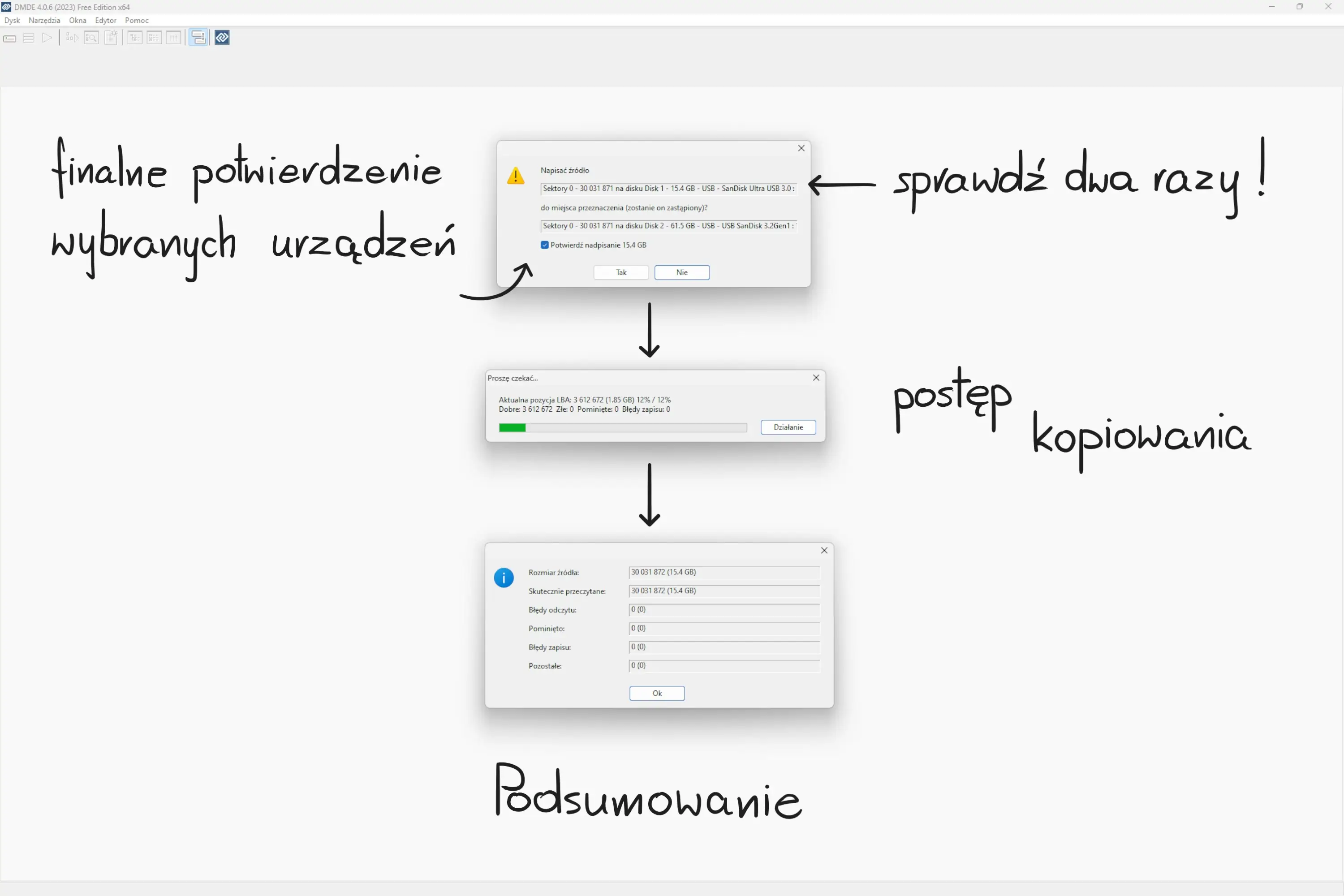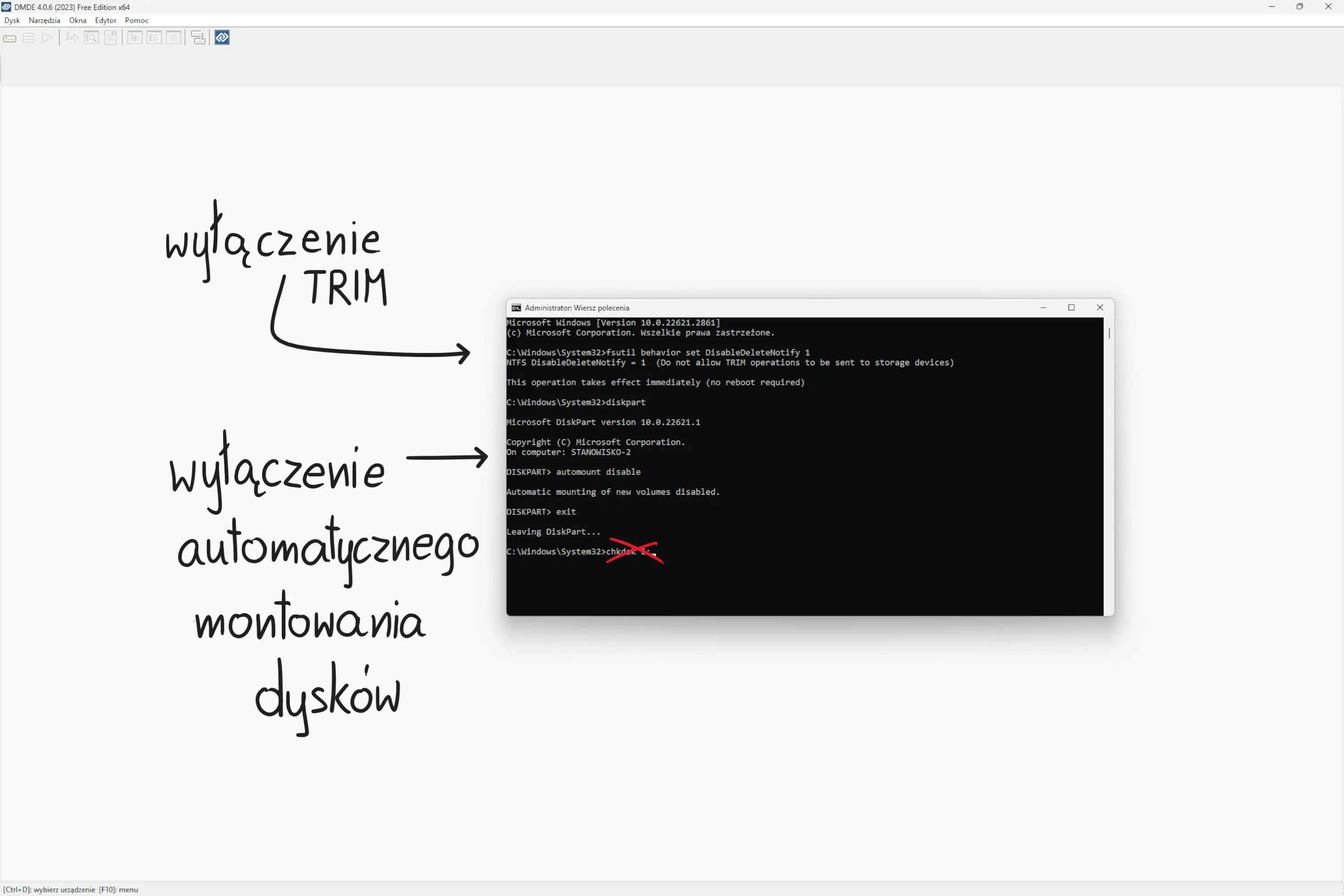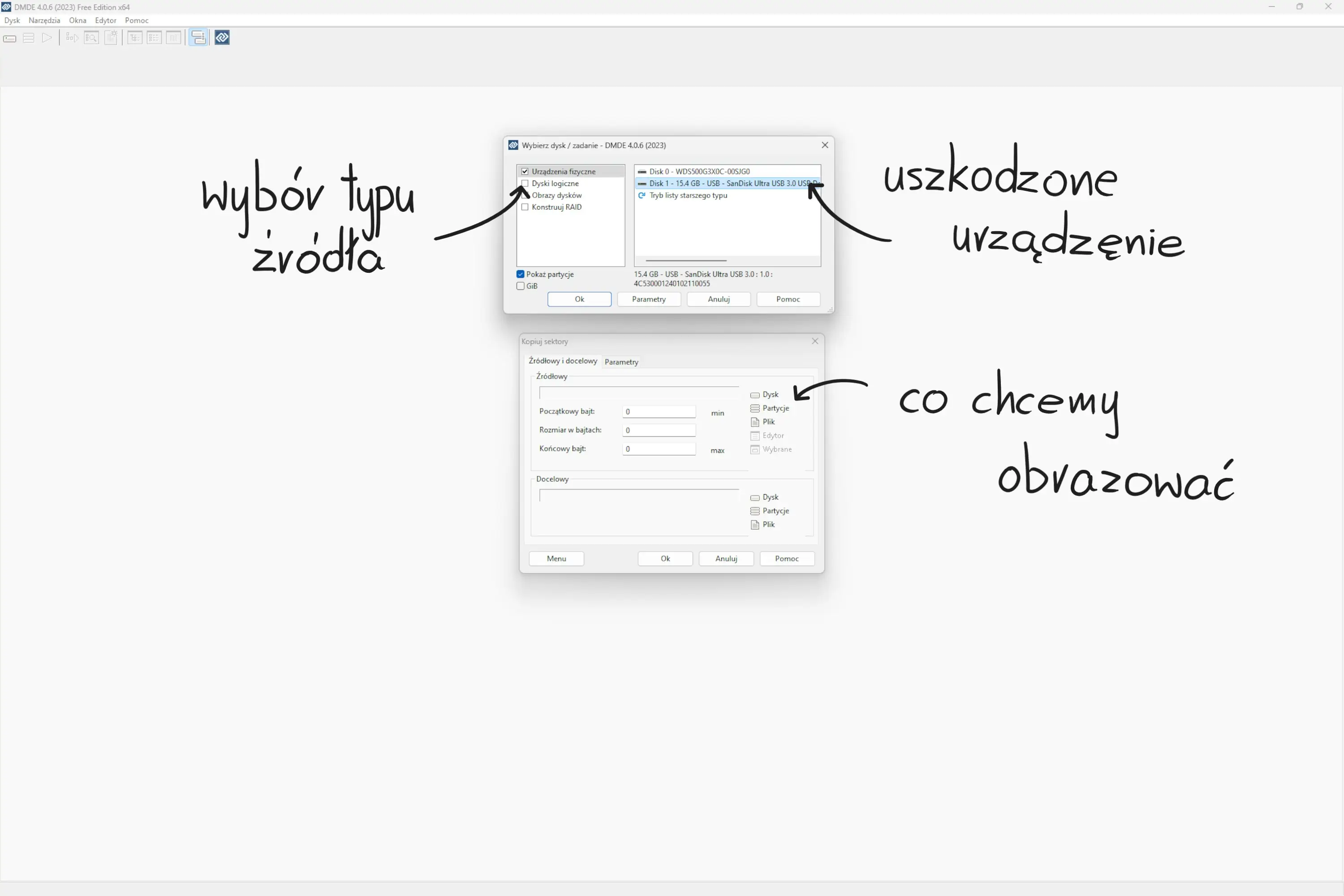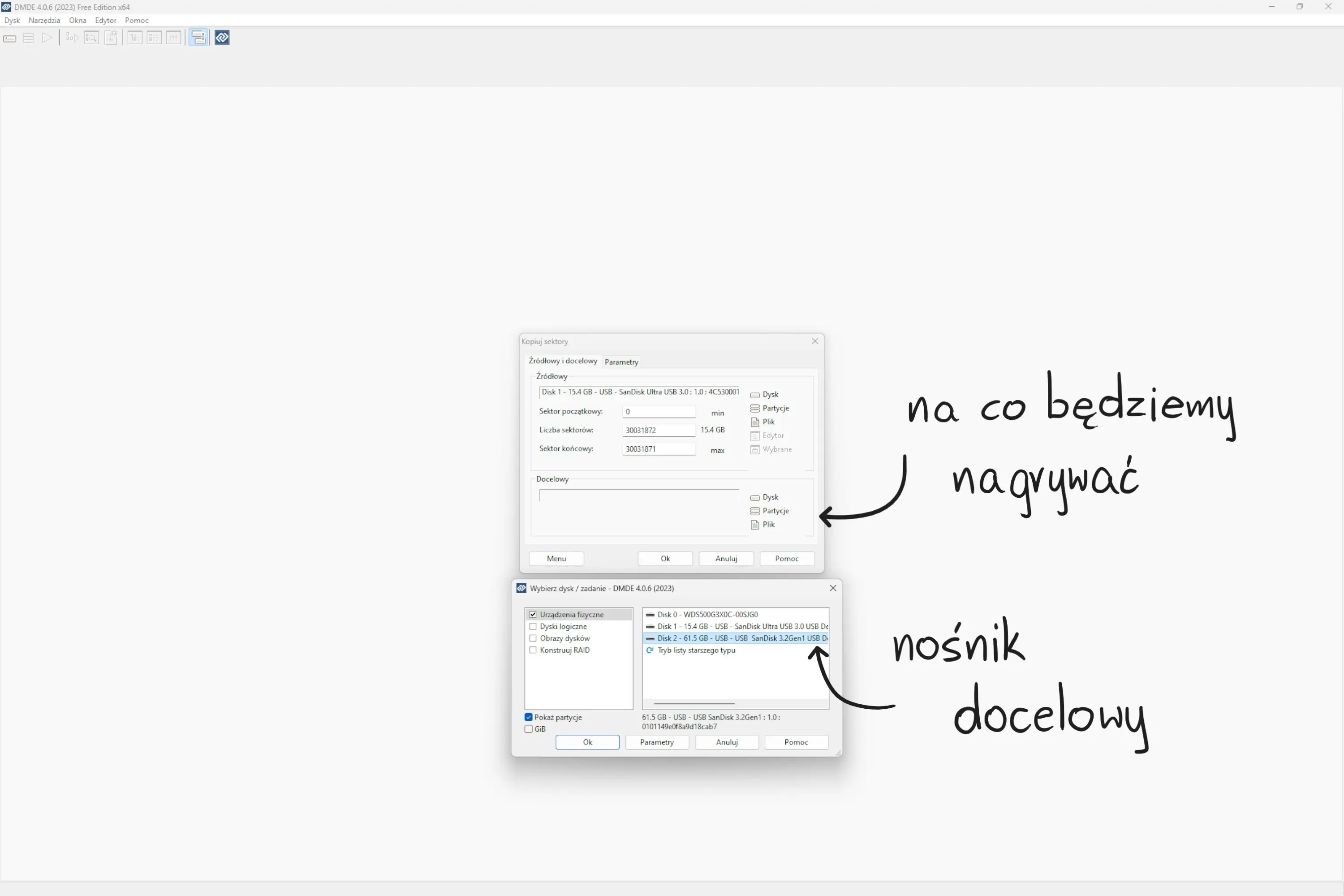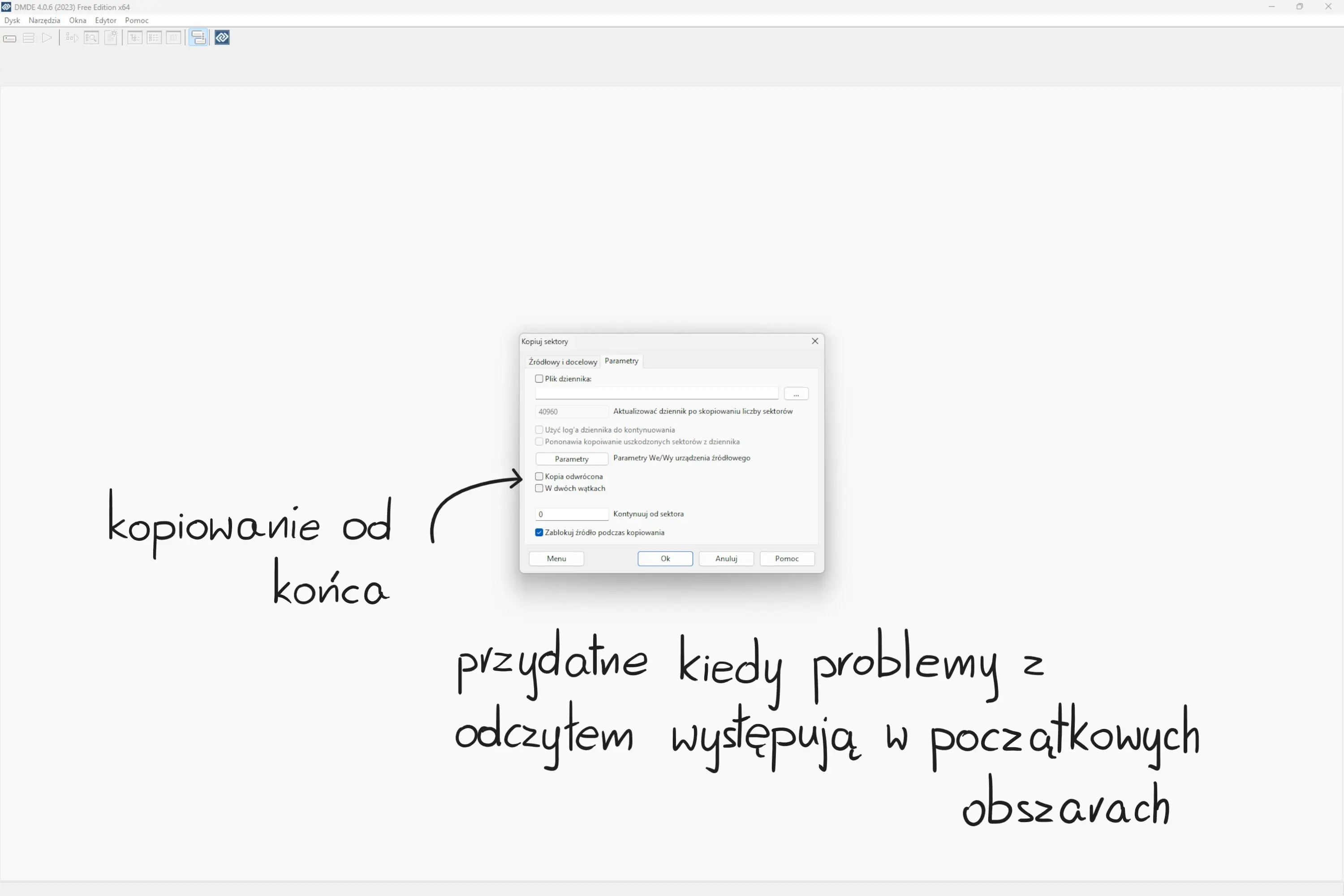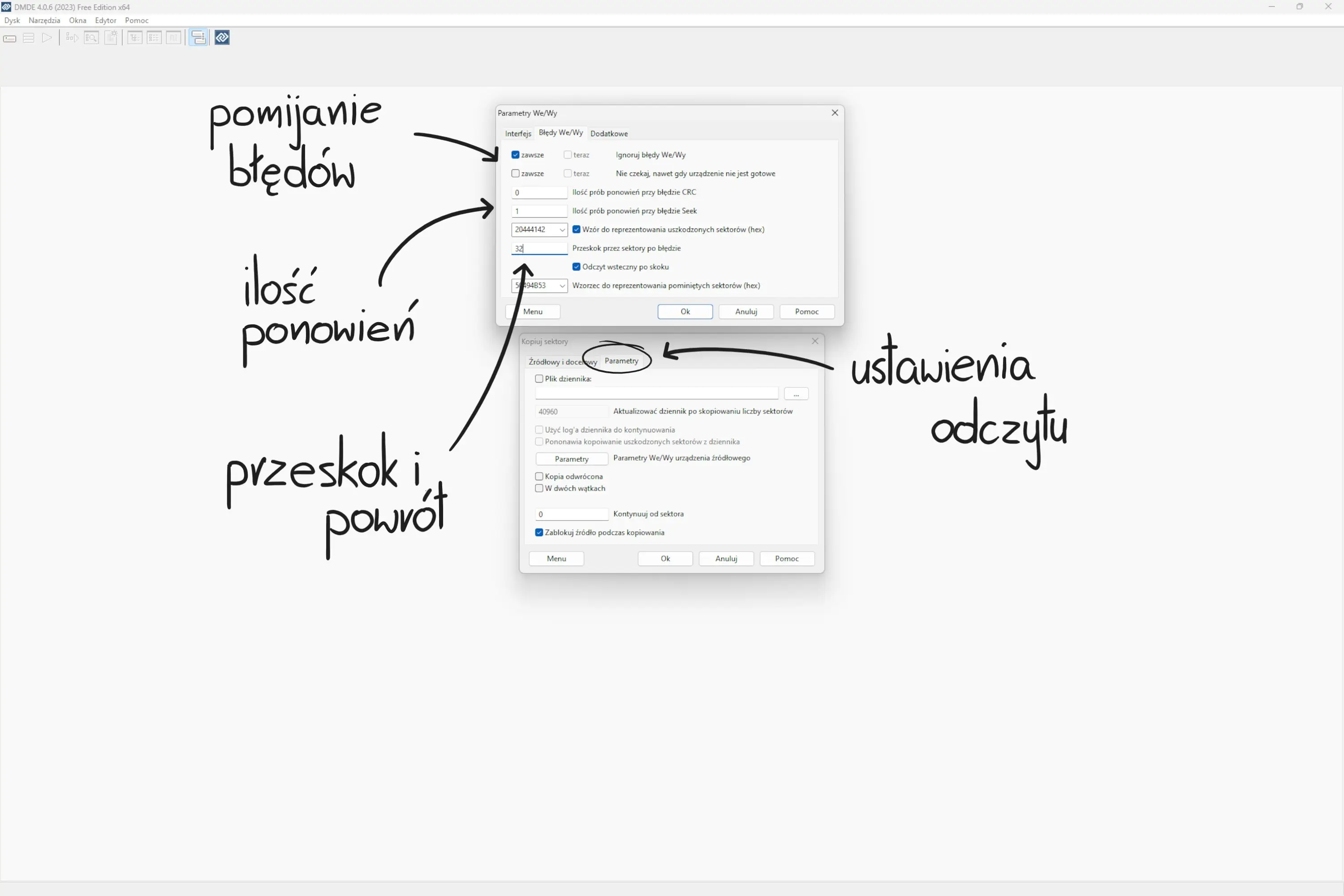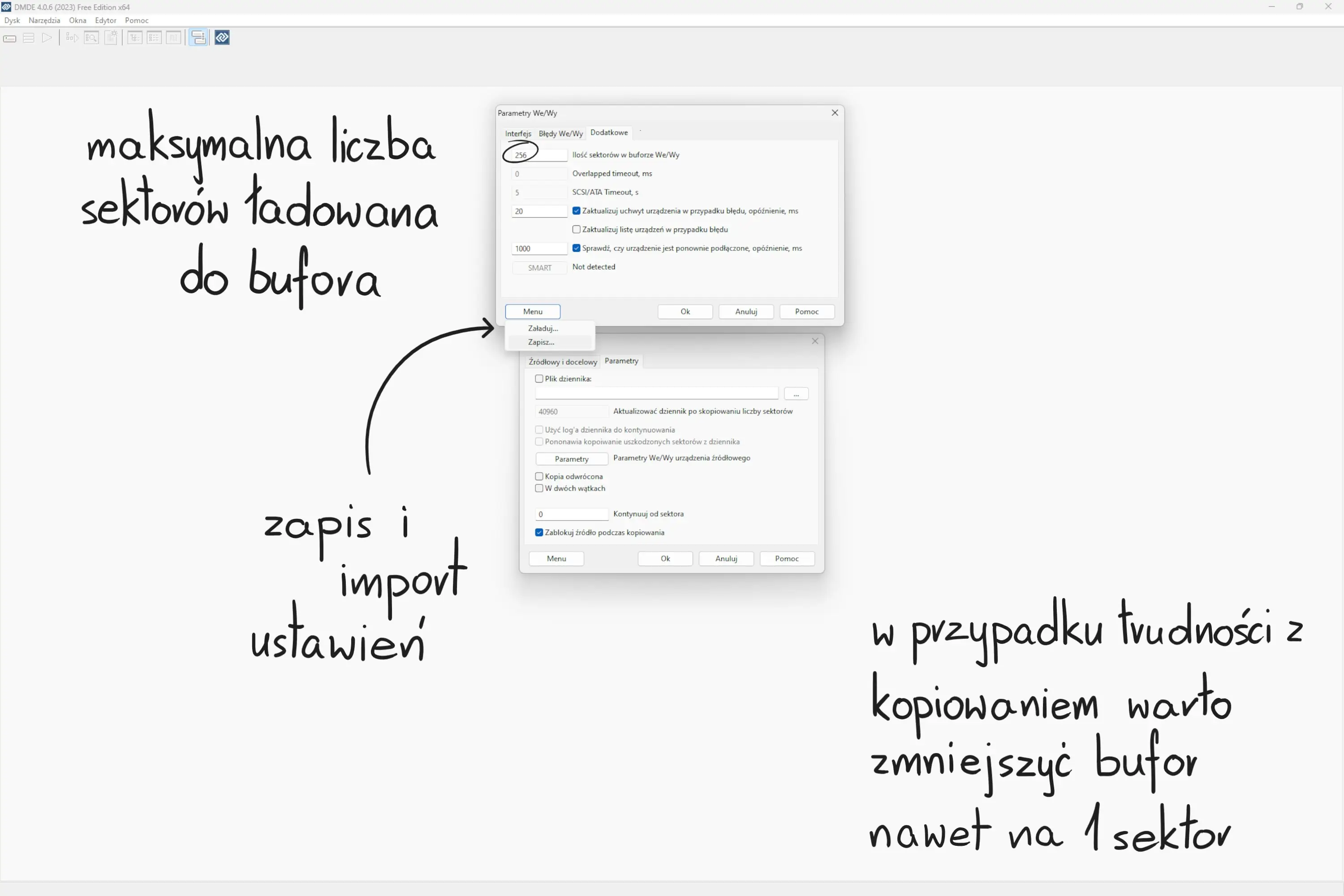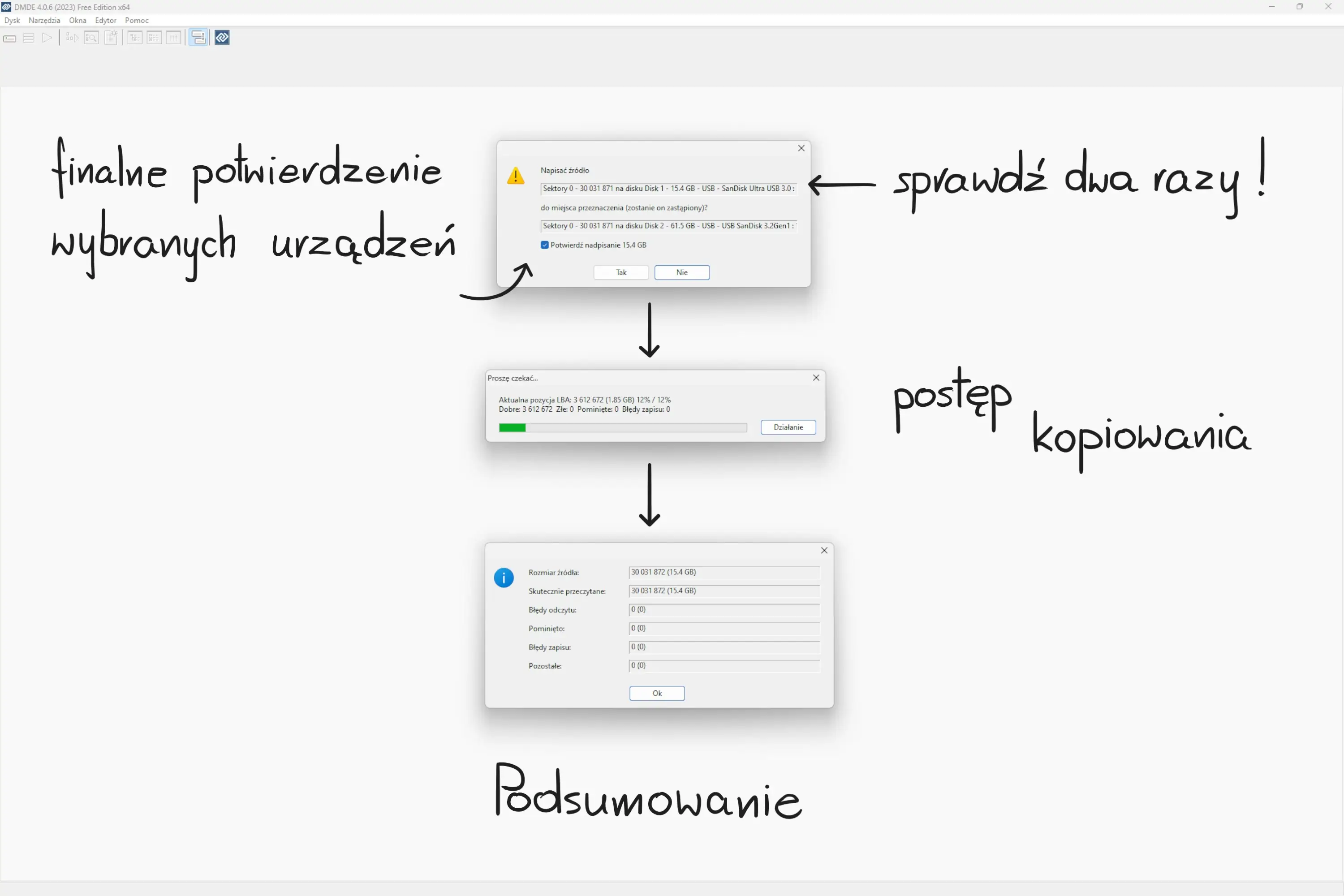Usługi
Odzyskiwanie danych z macierzy RAID
Odzyskiwanie danych z dysku HDD / SSHD
Odzyskiwanie danych z dysku SSD / NVMe
Odzyskiwanie danych z pendrive i kart pamięci
Baza firmware
Cennik
Adres i kontakt
16 października 2022
Kopia posektorowa, lub kopia binarna, to inaczej fizyczny obraz całego nośnika pamięci, wybranych jego partycji lub konkretnych fragmentów wykonany sektor po sektorze.
Może być on wykonany do pliku lub na inne fizyczne urządzenie.
Kopie posektorową wykonujemy w sytuacji, kiedy chcemy zabezpieczyć lub powielić dane w niezmienionej formie z innego urządzenia, lub w której z różnych przyczyn (uszkodzenie tablic MFT, uszkodzone sektory i ogólnie pojęta degradacja urządzenia) dostęp do danych jest utrudniony i konieczne jest ich odzyskanie.
Kopię taką najlepiej wykonywać na CMR.
Zaletą obrazowania pamięci w ten sposób jest to, że odczyt urządzenia jest liniowy (mniej obciąża dyski mechaniczne), nie zwraca uwagi na strukturę danych zapisanych na nośniku i najważniejsze - jeśli stan obrazowanego nośnika ulegnie pogorszeniu lub poważniejszemu uszkodzeniu mamy już zabezpieczoną częściową kopię.
Zdarza się, że nawet w niepełnym obrazie jesteśmy w stanie znaleźć to co nas interesuje lub zabezpieczyć chociaż część dokumentów z pracy czy zbieranych pamiątek w postaci zdjęć i filmów.
Warunkiem niezbędnym, abyśmy mogli taką kopię wykonać jest prawidłowa identyfikacja nośnika oraz dostęp do obszarów LBA (ang. Logical Block Addressing, pol. Logiczne Adresowanie Bloków).
Pamiętaj, wszystkie operacje wykonujesz na własną odpowiedzialność!
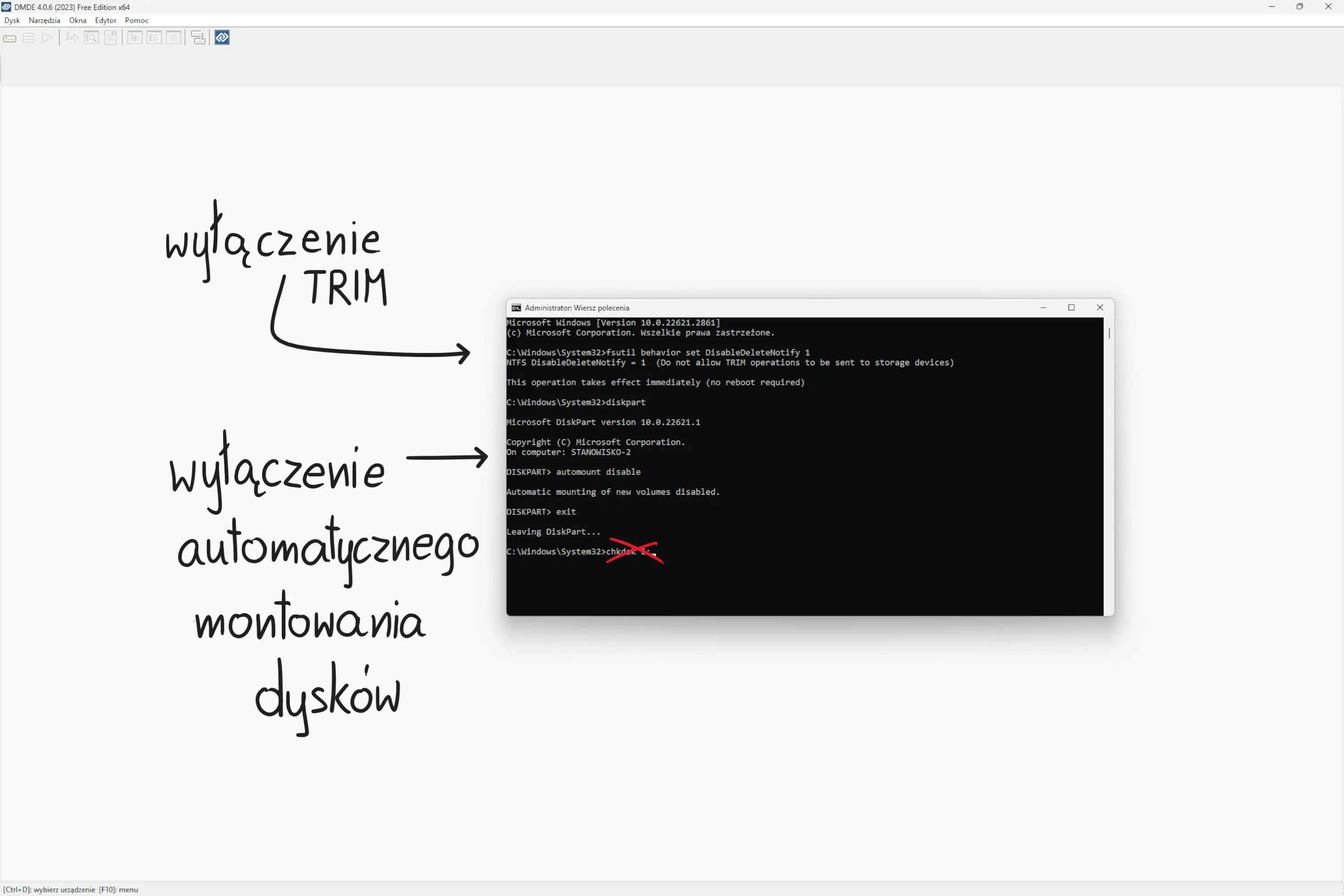
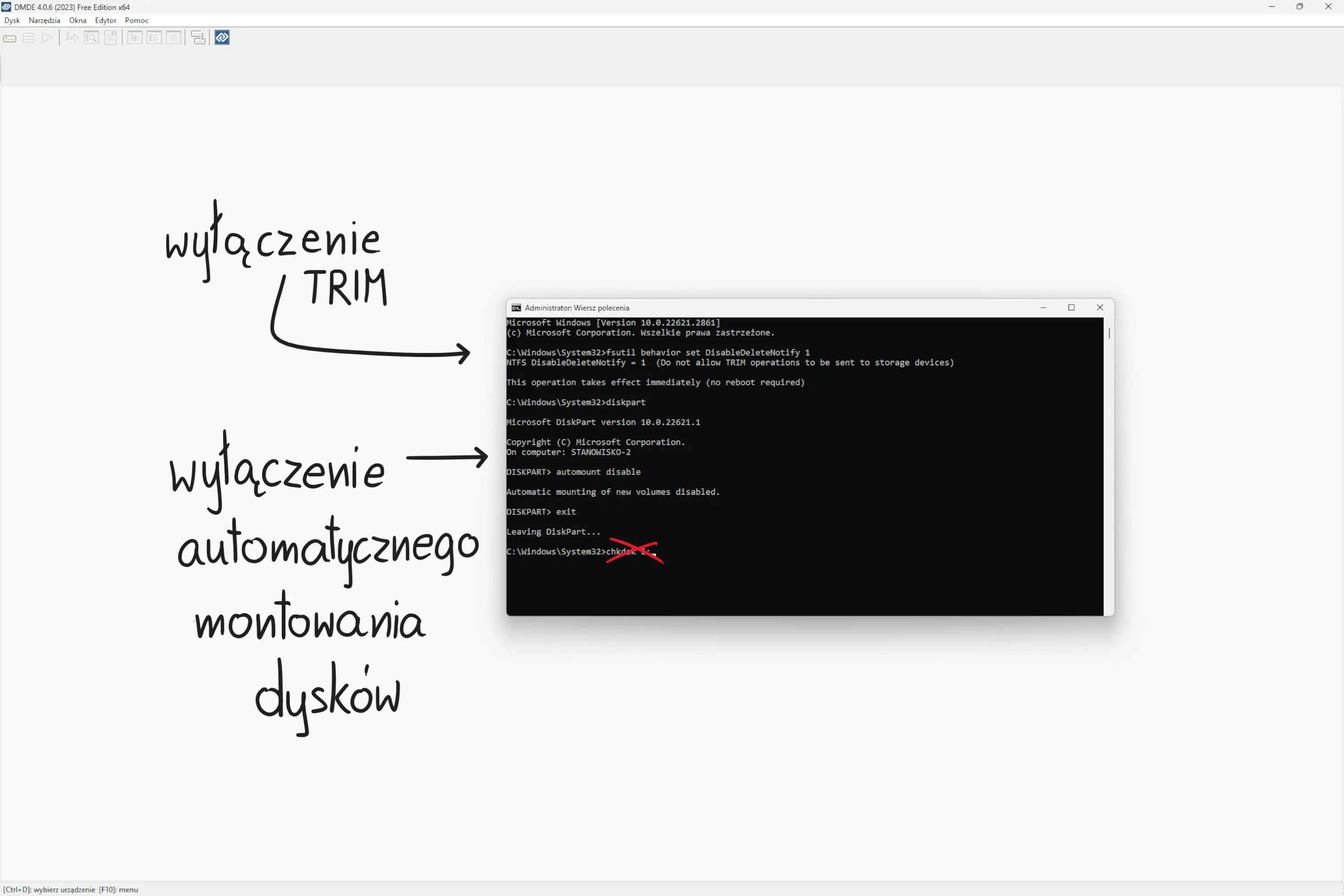
Pierwszą czynnością, jaką powinniśmy wykonać jest wyłączenie automatycznego montowania nowych dysków i pamięci masowych oraz obsługi TRIM.
Ma to na celu zapobieganiu wprowadzenia możliwych zmian w strukturach logicznych i modyfikacji danych, na przykład z powodu wbudowanych narzędzi automatycznego sprawdzania błędów takich jak CHKDSK, albo wyzerowania sektorów w dyskach w technologii SMR i wyzerowania komórek pamięci w dyskach SSD.
Aby to zrobić musimy uruchomić Wiersz polecenia (CMD) z prawami Administratora, wpisać polecenie diskpart a następnie wyłączyć funkcję komendą automount disable
TRIM - funkcja spotykana w dyskach SSD oraz dyskach twardych w technologii SMR.
Ma on za zadanie przyspieszać operacje na poziomie oprogramowania układowego. Upraszczając: jeśli skasujemy plik lub sformatujemy dysk to informacja ta niszczona jest na pozimie Translatora.
Oznacza to, że skasowany plik lub sformatowany dysk zwraca nam zerową zawartość. W połączeniu z "czek diskiem" jest to bardzo niebezpieczna mieszanka.
W celu wyłączenia TRIM ponownie wykorzystujemy Wiersz polecenia (CMD) z prawami Administratora a następnie wpisujemy polecenie fsutil behavior set DisableDeleteNotify 1 (dla systemu Windows 11).
CHKDSK (Check disk) - narzędzie w domyśle mające sprawdzać spójność danych i wykonać ich naprawę w przypadku znalezienia problemów (najczęściej jest to problem z zamontowaniem partycji).
W praktyce jest to w wielu przypadkach pierwszy gwóźdź do trumny siejący spustoszenie w plikach i powodujący przyspieszoną degradację nośnika pamięci.

Zawsze aktualna wersja programu DMDE w wersji demo.
Przy pierwszym uruchomieniu, po zaakceptowaniu warunków licencyjnych, program wyświetli okno z wyborem urządzenia oraz samouczek.
Samouczek polecamy zostawić włączony jako podręczną pomoc, natomiast okno wyboru urządzenia możemy na razie zamknąć.
Wykonamy kopie posektorową pendrive SanDisk 16GB na drugi pendrive SanDisk 64GB.
Ważna uwaga - jeśli wykonujemy kopię na nośnik fizyczny dobrze jest go wcześniej wyzerować, aby w przypadku problemów odczytu nośnika źródłowego w nieodczytanych miejscach nie pojawiły się dane pamięci docelowej.
Z górnego menu wybieramy kolejno Narzędzia Kopiuj sektory (skrót ALT+W).

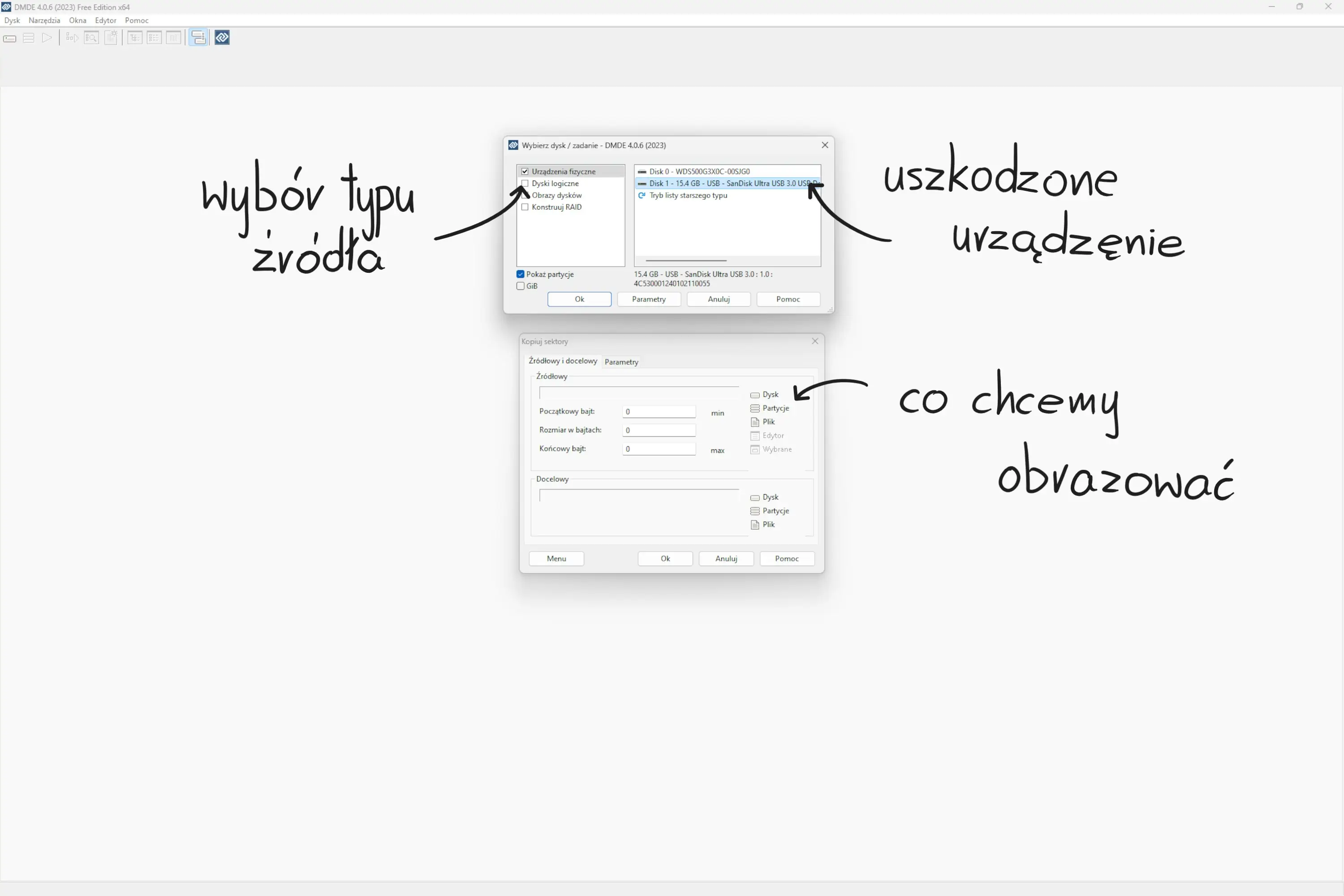
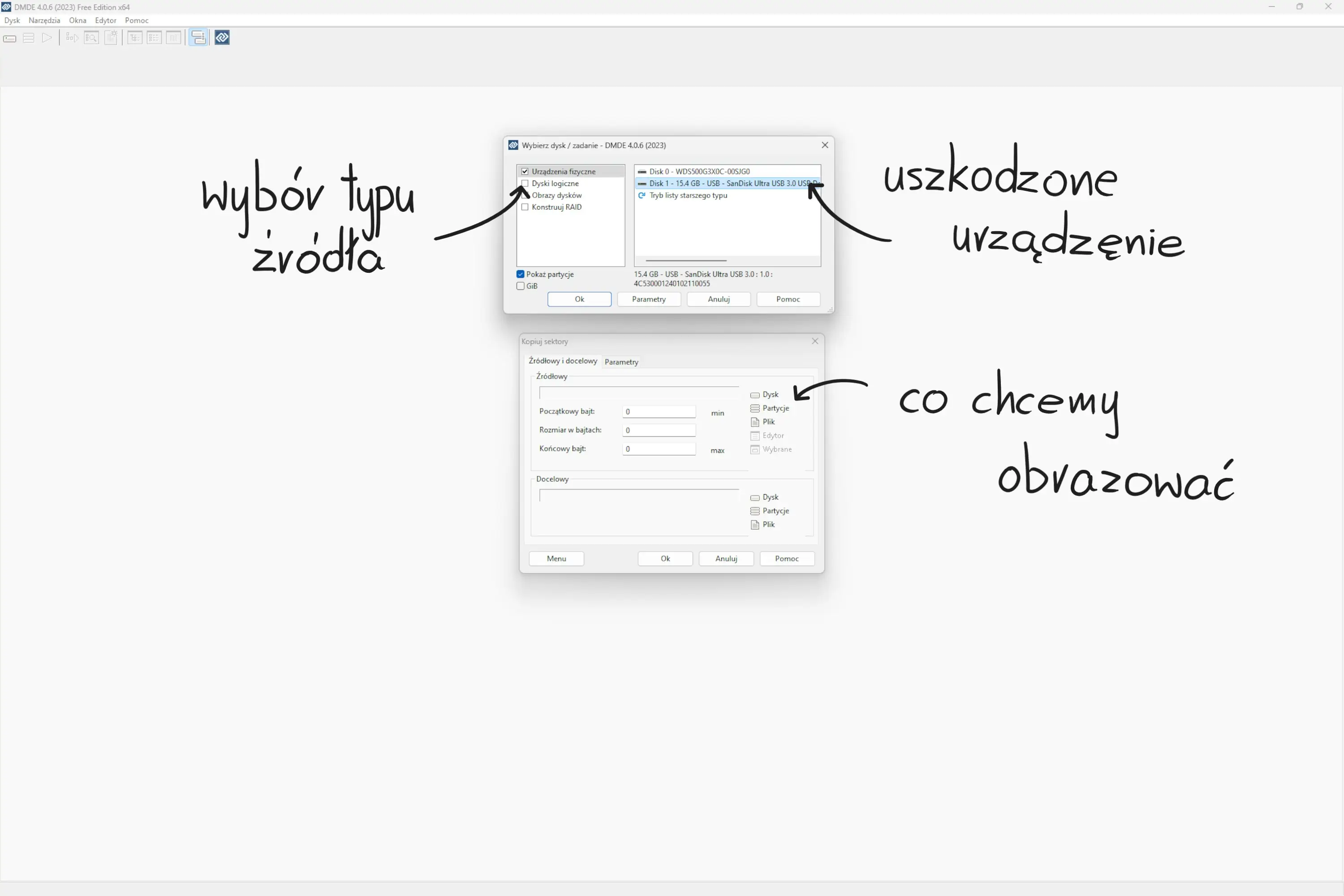
Pierwszymi parametrami, które będziemy musieli uzupełnić po wyświetleniu okna Kopiuj sektory są wybór Źródła oraz Celu kopiowania.
W Źródłowym musimy wskazać co będziemy kopiować.
Jako, że chcemy kopiować cały fizyczny nośnik wybieramy opcję Dysk.
Otwarte zostanie kolejne okno Wybierz dysk / zadanie, w którym z lewej strony zaznaczamy Urządzenia fizyczne, a z prawej wybieramy dysk do zobrazowania.
Fajną praktyką jest podłączanie urządzeń po kolei - lista urządzeń odświeża się na bieżąco co pozwala to uniknąć pomyłki w trakcie dokonywania wyboru.
W prezentowanym przykładzie wybieramy pendrive SanDisk 16GB.
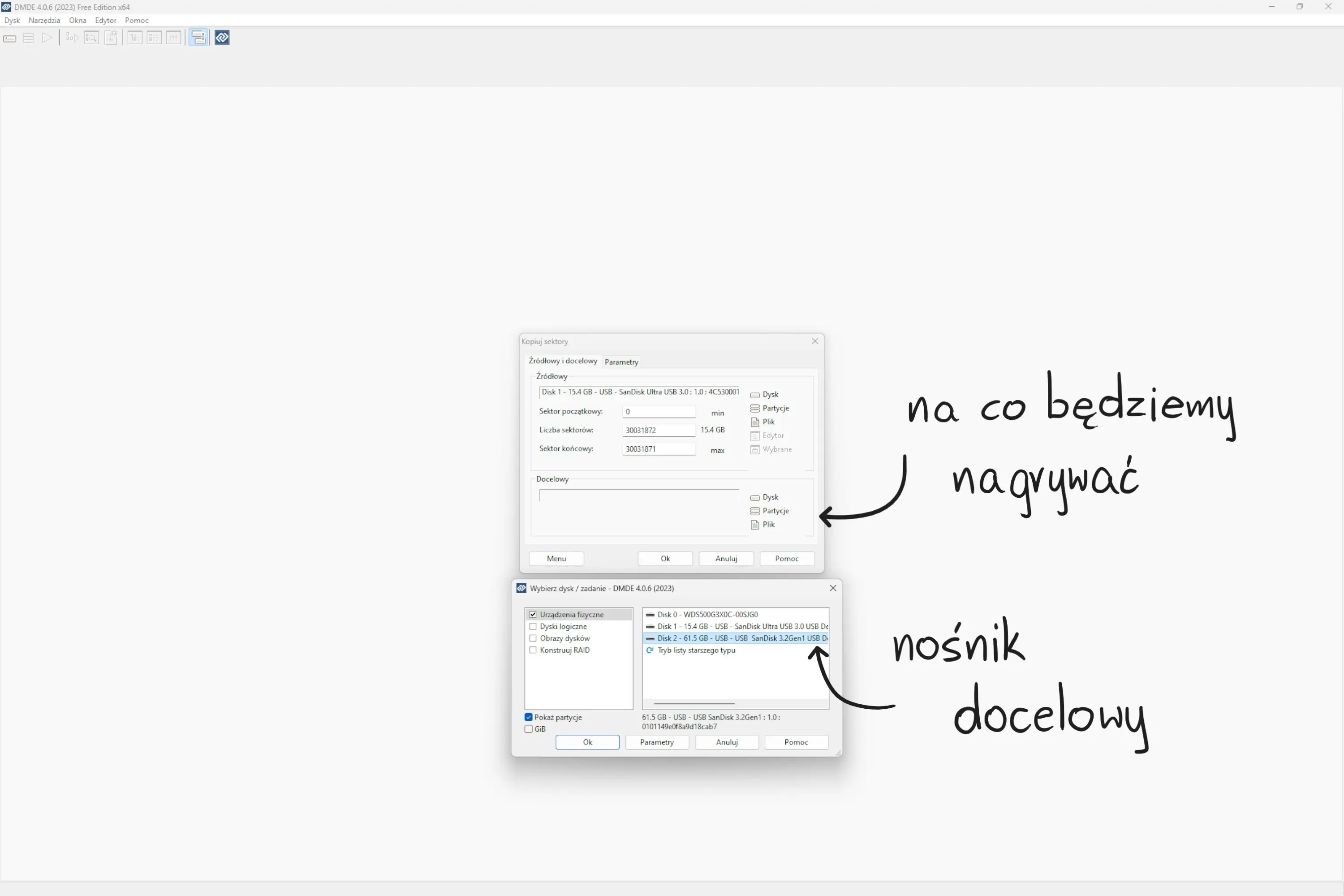
Teraz musimy wskazać na co będziemy wykonywali kopię.
Analogicznie jak wcześniej klikamy Dysk, a z nowo otwartego okna Wybierz dysk / zadanie zaznaczamy Urządzenia fizyczne i nośnik docelowy SanDisk 64GB
Jeśli wykonujemy kopię posektorową na inny nośnik fizyczny musi on być przynajmniej takiej samej pojemności jak dysk źródłowy, lub większy tak jak tutaj.
Wszystkie dane na nośniku docelową zostaną nadpisane obrazem wykonywanego urządzenia!
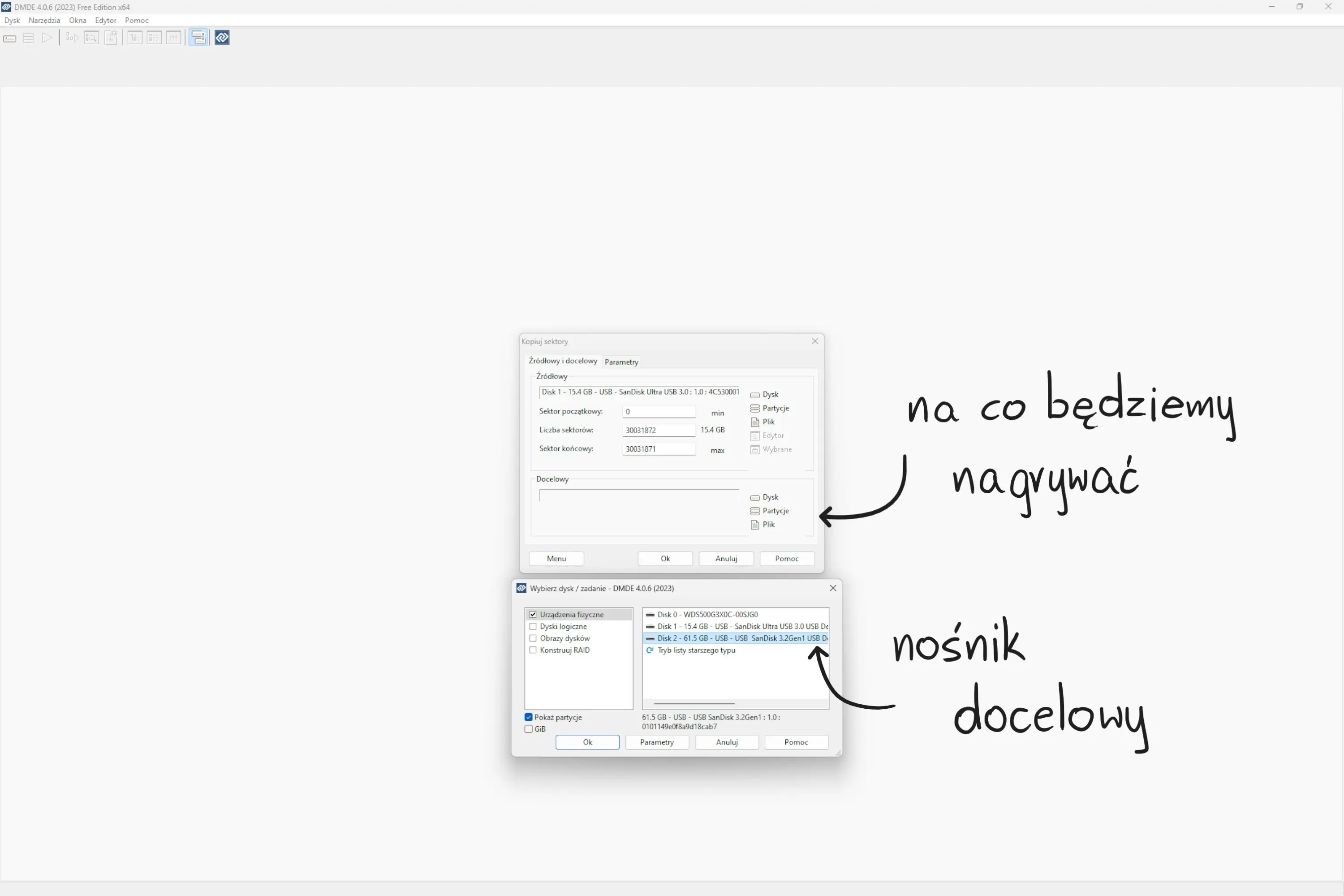
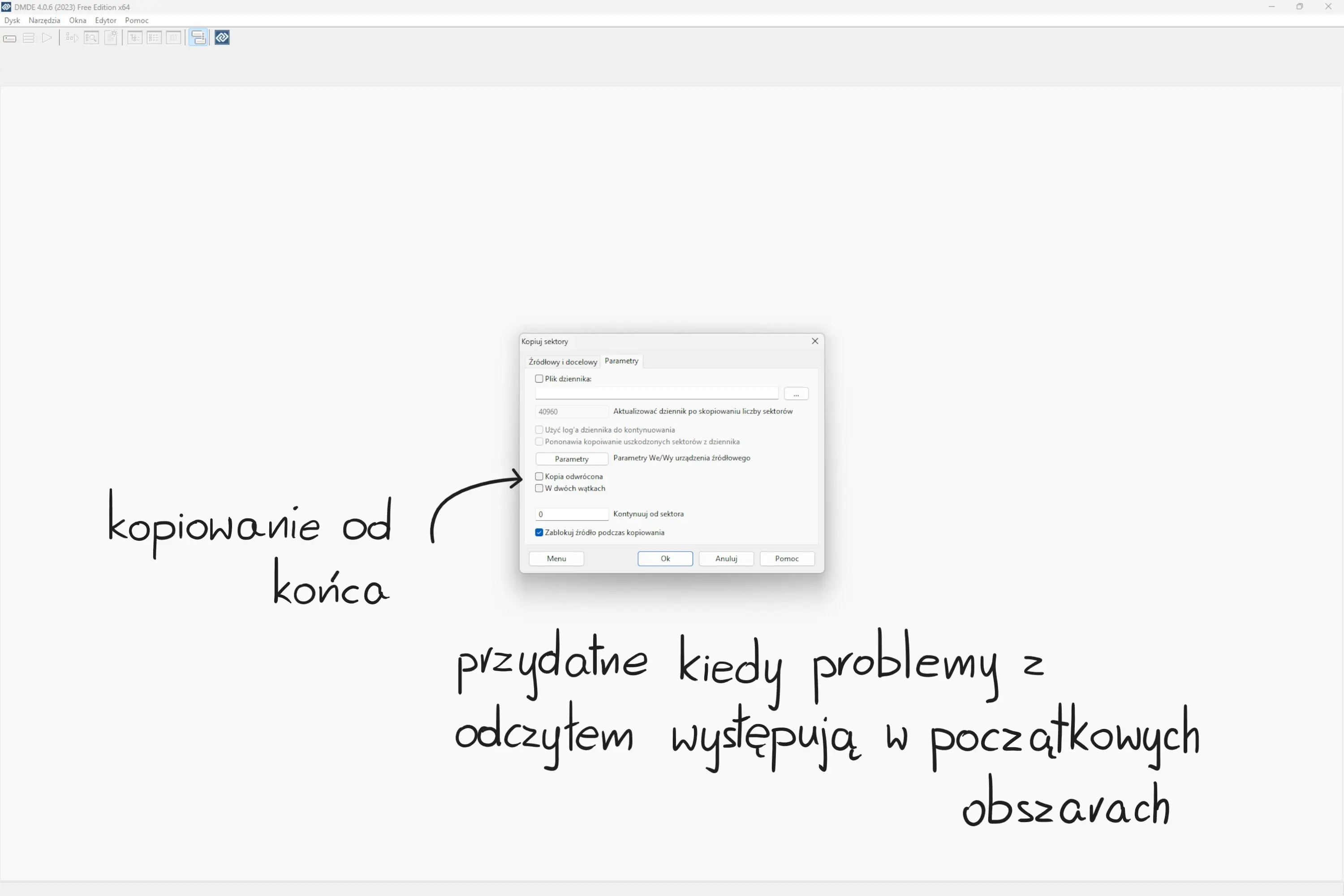
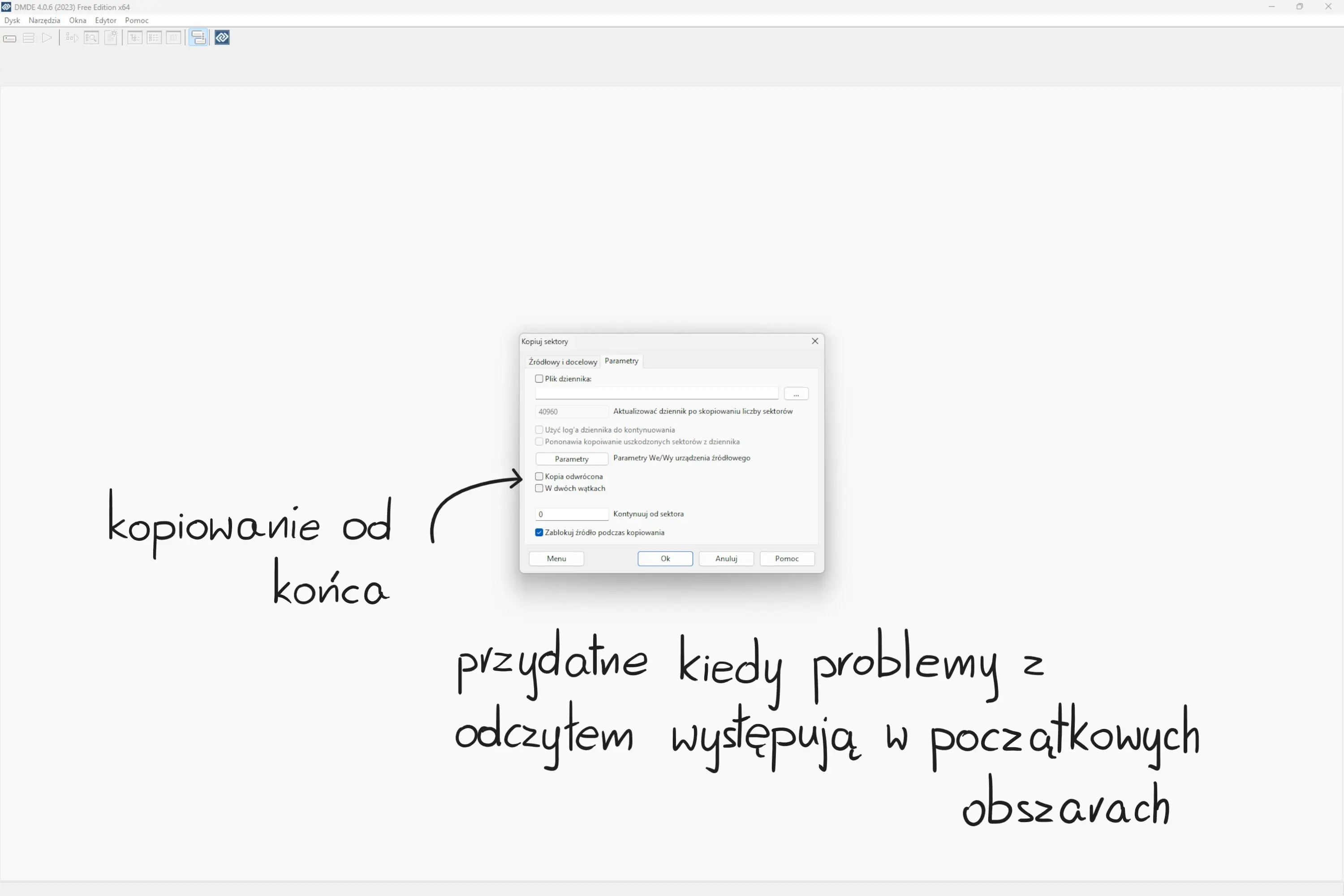
Po wybraniu urządzeń przyszła kolej na zakładkę Parametry.
W tym oknie możemy włączyć opcję Plik dziennika, która w profesjonalnej wersji programu pozwala na:
Jeśli nasze urządzenie jest zdegradowane w początkowych obszarach, możemy spróbować wykonać odczyt wsteczny poprzez zaznaczenie opcji Kopia odwrócona.
Opcja Kontynuuj od sektora służy do ręcznego wskazania miejsca, od którego chcemy kontynuować obrazowanie.
Musimy jednak pamiętać, aby wskazać ten sam sektor dla dysku docelowego w zakładce Źródłowy i docelowy.
Funkcja Zablokuj źródło podczas kopiowania uniemożliwia wprowadzanie zmian na klonowanym urządzeniu i zalecane jest jej włączenie.
Ostatnimi opcjami możliwymi do modyfikacji są ustawienia Parametrów We/Wy urządzenia źródłowego kryjącymi się pod przyciskiem Parametry.
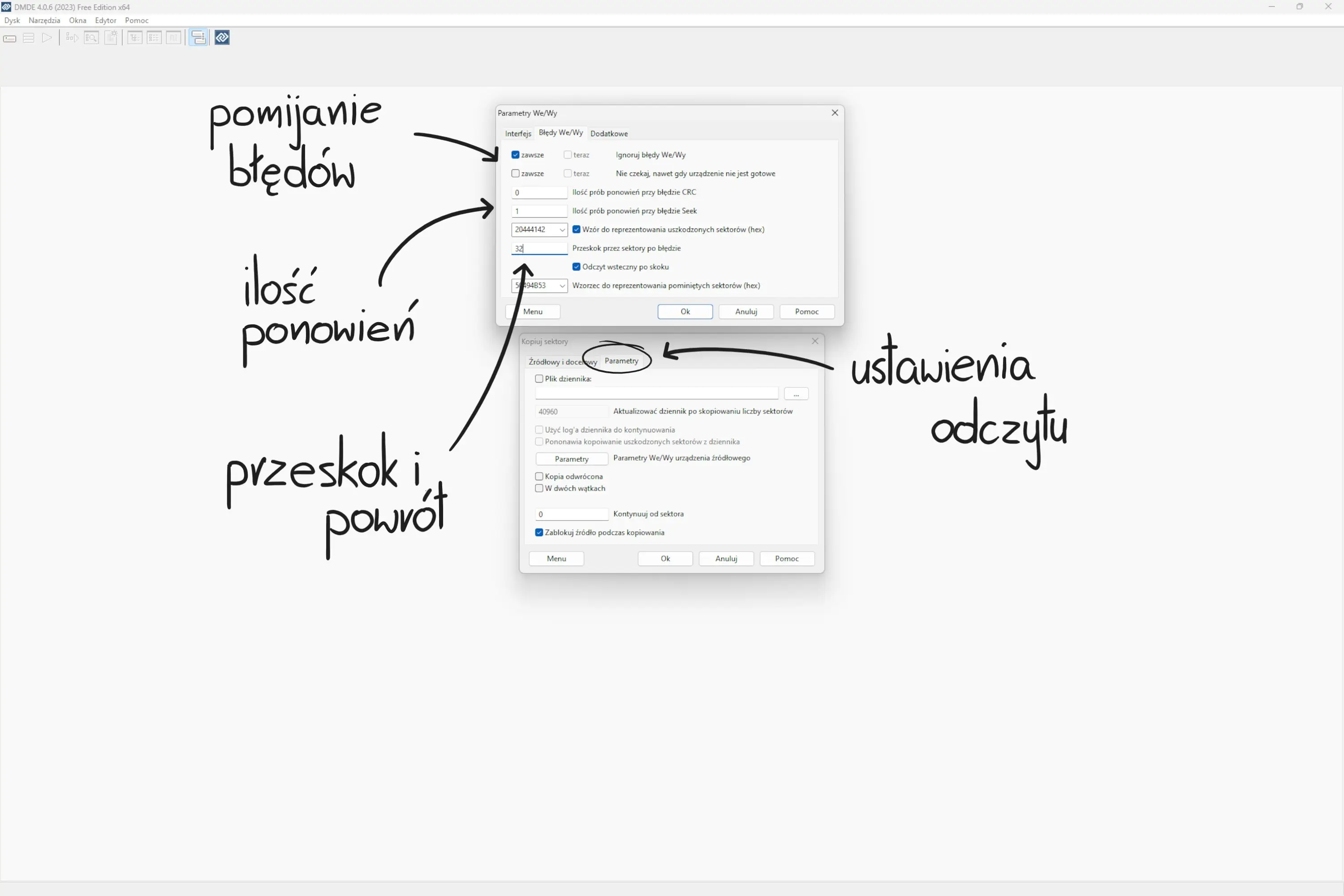
W zakładce Błędy We / Wy możemy włączyć ignorowanie problemów w przypadku wystąpienia problemów z odczytem lub brakiem gotowości urządzenia.
Pierwszą opcję zalecamy zaznaczyć, drugą nie.
Kolejną funkcją jest ilość ponowień prób odczytu w przypadku występowania błędów CRC oraz Seek i dla pierwszego przebiegu obrazowania proponujemy dla obu wpisać wartość 0.
Wzór do reprezentowania uszkodzonych sektorów to opcja przydająca się w analizie wykonanej kopii oraz określeniu miejsc, które nie zostały skopiowane z powodów błędu odczytu.
Domyślnie wybraną wartością hex jest 20444142, co po przekonwertowaniu daje nam słowo DAB, a czytane od końca BAD i takie wypełnienie zobaczymy w miejscach nieodczytanych.
Przeskok przez sektory po błędzie oraz powiązana opcja Odczyt wsteczny po przeskoku to opcja pozwalająca na ustalenie jaka ilość sektorów ma zostać pominięta w przypadku napotkaniu problemu.
Odczyt po przeskoku powoduje uzupełnienie sektorów w drugą stronę do napotkania kolejnego błędu i kontynuowanie pracy już z pominięciem wcześniejszych ubytków.
Przydatne, jeśli degradacja sektorów występuje w większej liczbie, wartość przeskoku dobiera się eksperymentalnie w trakcie pracy.
Wzorzec do reprezentowania pominiętych sektorów czyli tych, które nie były poddane próbie odczytu po powyższym przeskoku, domyślnie ustawiony jest na wartość hex 50494B53 (PIKS) - SKIP.
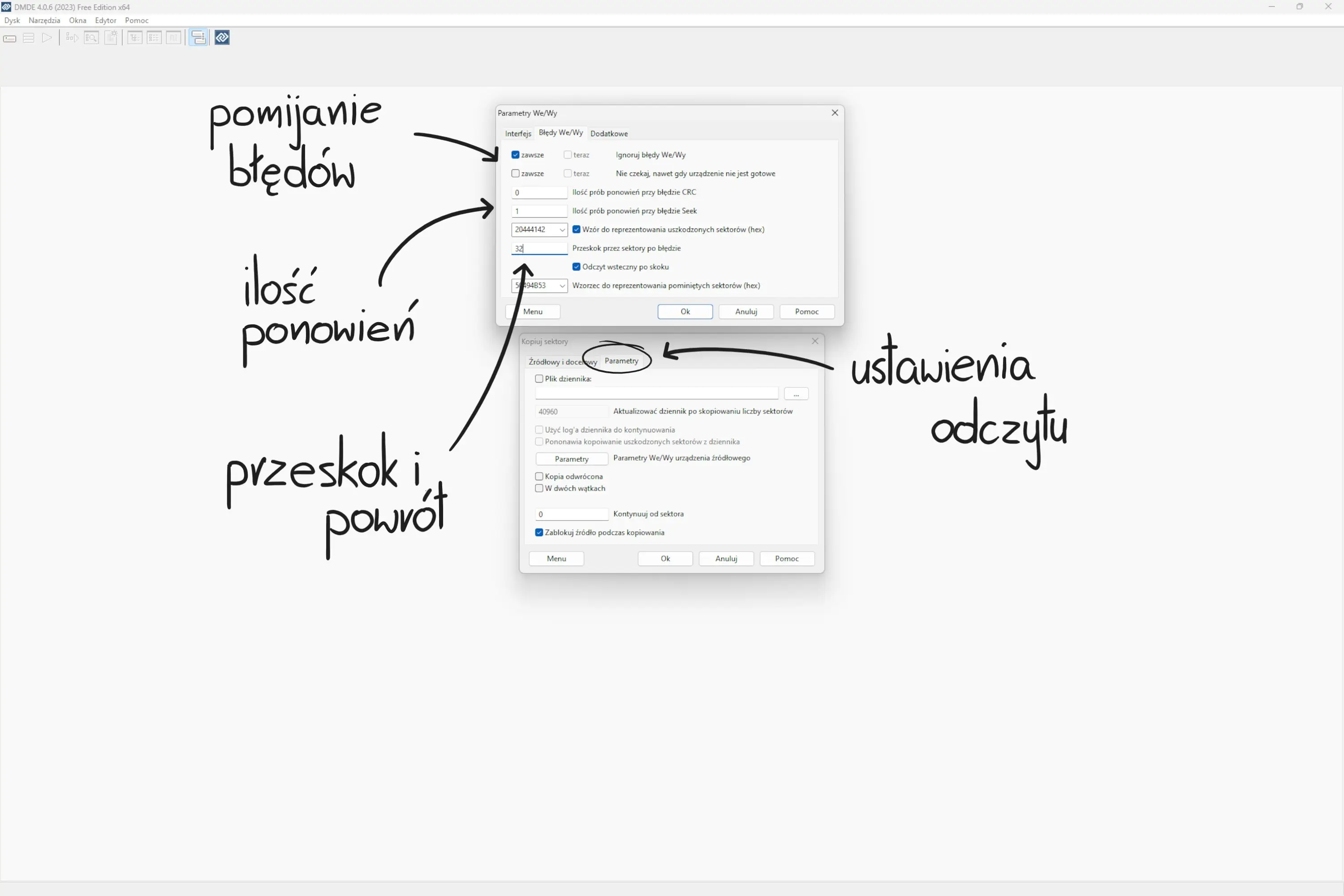
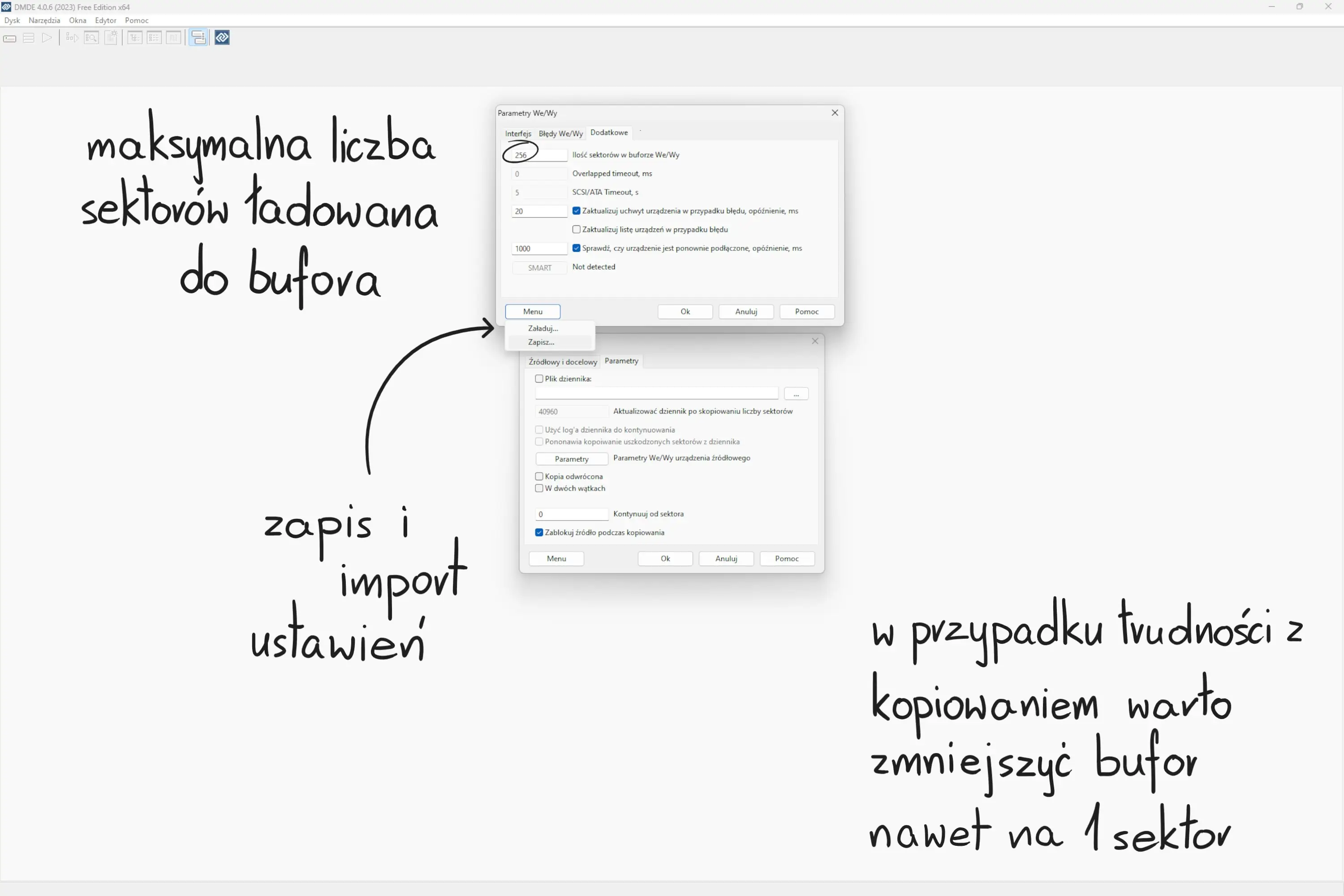
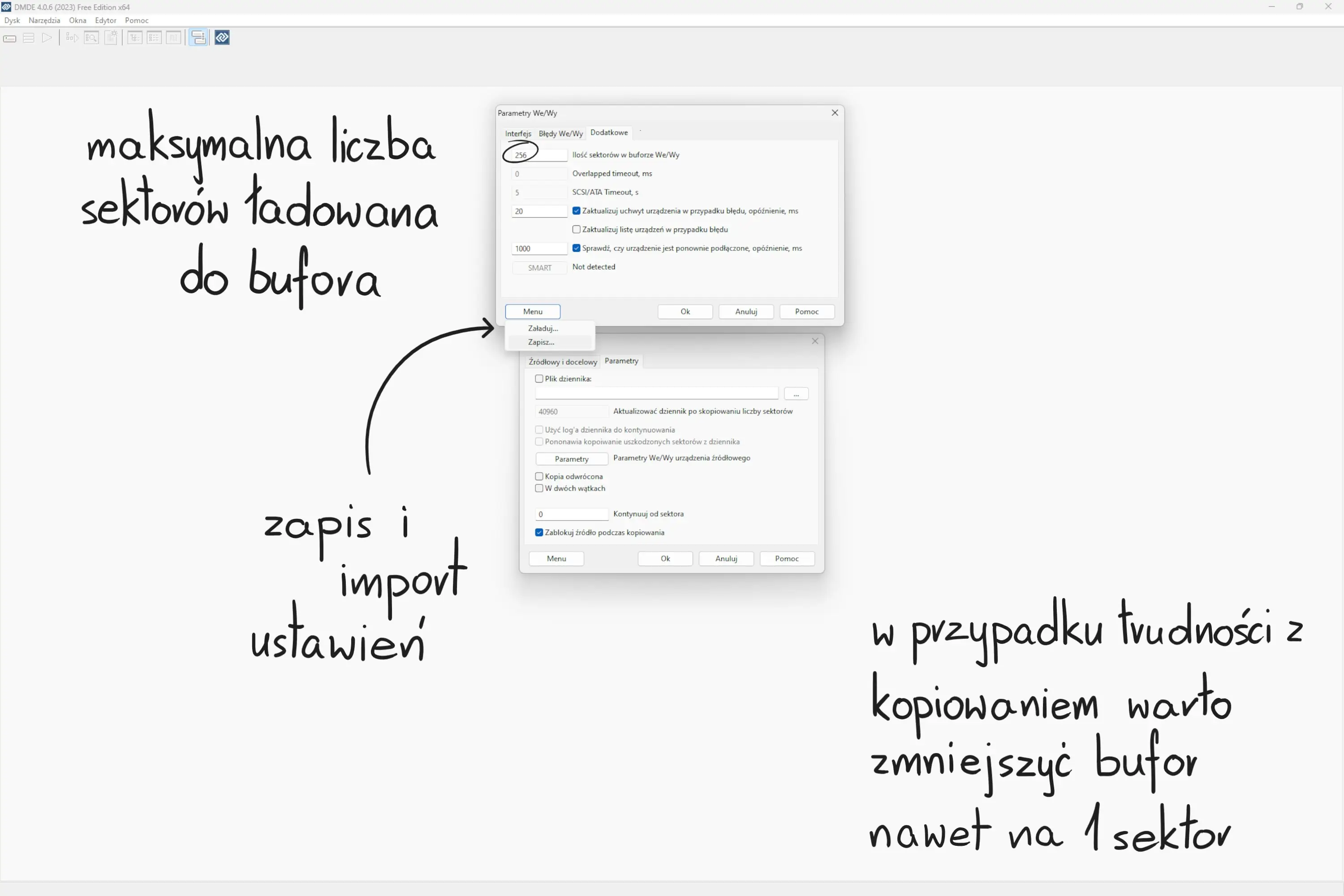
W zakładce Dodatkowe możemy zmodyfikować jeszcze kilka parametrów, które mogą nam pozwolić na obrazowanie bardziej uszkodzonych nośników.
Ilość sektorów w buforze to ilość sektorów, która próbuje być odczytana w jednym ciągu.
Większa wartość bufora to teoretycznie szybszy odczyt, ale w przypadku problemów po stronie sprzętowej może ona powodować częstsze zawieszanie się i brak odpowiedzi urządzenia.
W odczycie problematycznych nośników może pomóc zmiana wartości bufora na 1 sektor, zwłaszcza w dyskach SMR.
Pozostałe opcje dotyczą czasów oczekiwania dla poszczególnych parametrów pracy, te wartości również dobiera się drogą prób i błędów, przeważnie jednak pozostawia się je na wartościach domyślnych.
Aktualizowanie listy urządzeń nie jest specjalnie pomocną funkcją, możemy pozostawić ją wyłączoną.
SMART to wbudowane narzędzie do weryfikacji stanu urządzenia, jednak jeśli czytasz ten artykuł to na tym etapie nie ma ono większej wartości diagnostycznej.
Zakładka Interfejs przeznaczona jest do zmiany parametrów pracy interfejsów komunikacyjnych i domyślne parametry są optymalne.
Przycisk Menu w dolnej części okna służy do zapisania i załadowania naszych ustawień, abyśmy po wyłączeniu programu nie musieli konfigurować wszystkiego od nowa.
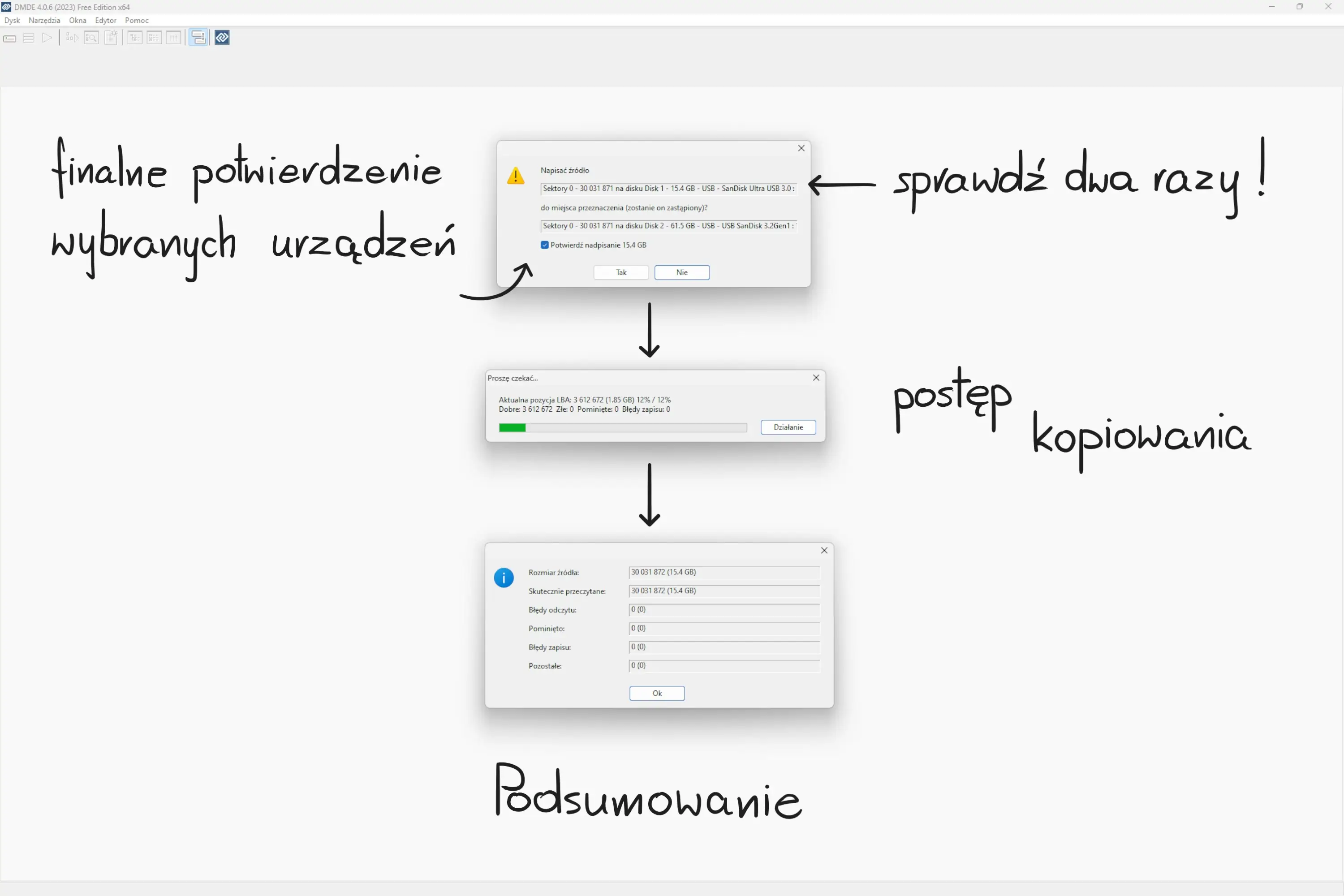
Po zakończeniu kopiowania wyświetlone zostaje okno z podsumowaniem procedury zawiejące informacje:
Możemy teraz przystąpić do wszelkich napraw lub odzyskiwania danych.
Pamiętajmy, aby odzysk i naprawy przeprowadzać na wykonanym klonie, abyśmy w razie popełnienia błędu lub niepowodzenia mogli wrócić do oryginalnego źródła.
Podsumowując - przed obrazowaniem nośnika wyłączamy automontowanie, wyłączamy TRIM i nie naprawiamy urządzenia żadnymi programami.